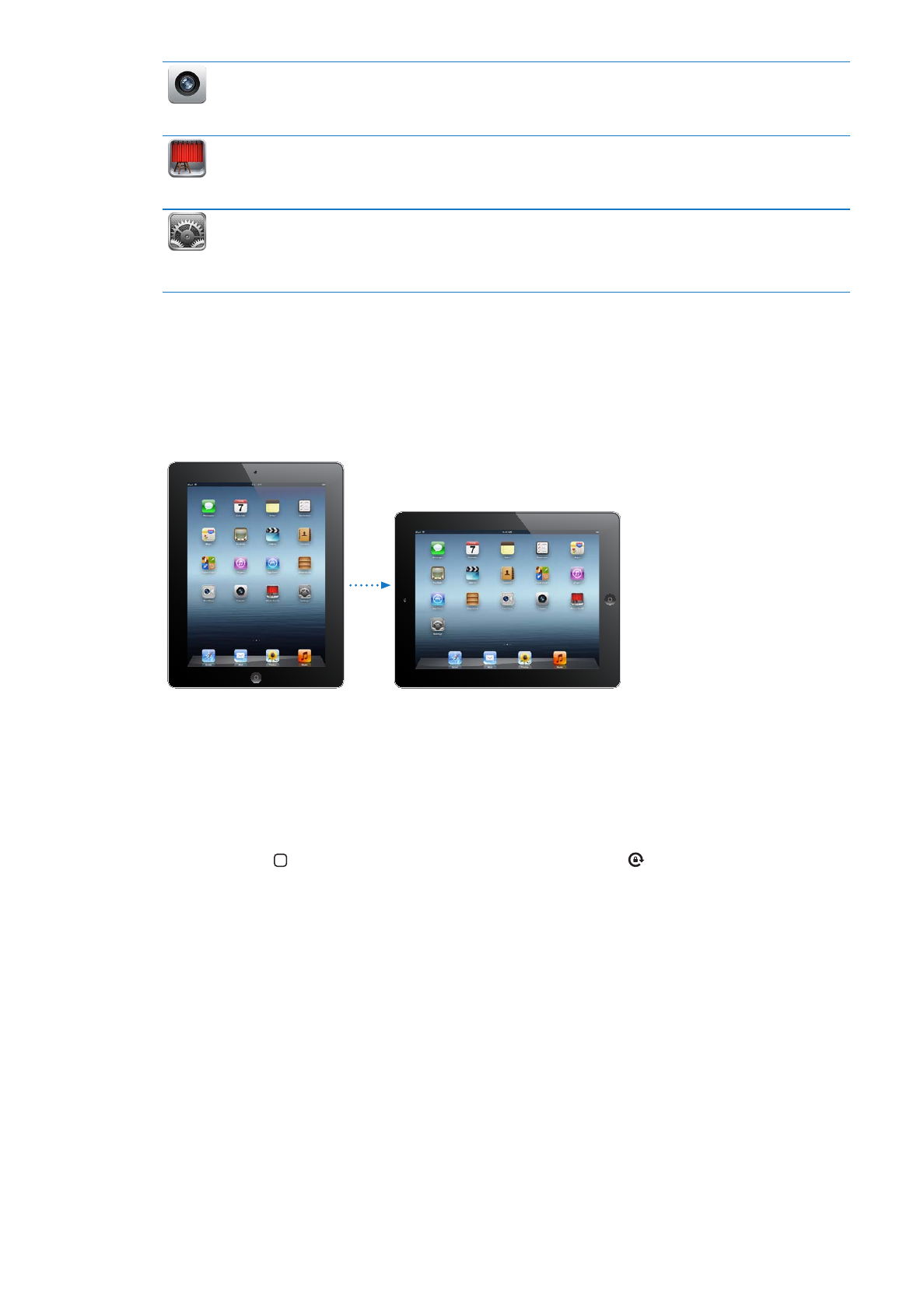
Multi-Touch-näytön käyttäminen
Multi-Touch-näytöllä näkyvät säätimet vaihtuvat sen mukaan, mitä olet tekemässä. Hallitse iPadia
sormillasi nipistämällä, pyyhkäisemällä, napauttamalla ja kaksoisnapauttamalla.
Moniajon eleiden käyttäminen
Käyttämällä moniajon eleitä iPadilla voit palata Koti-valikkoon, tuoda moniajopalkin näkyviin tai
vaihtaa toiseen ohjelmaan.
Palaaminen Koti-valikkoon: Vedä neljää tai viittä sormea yhteen.
15
Luku 1
Yleiskatsaus
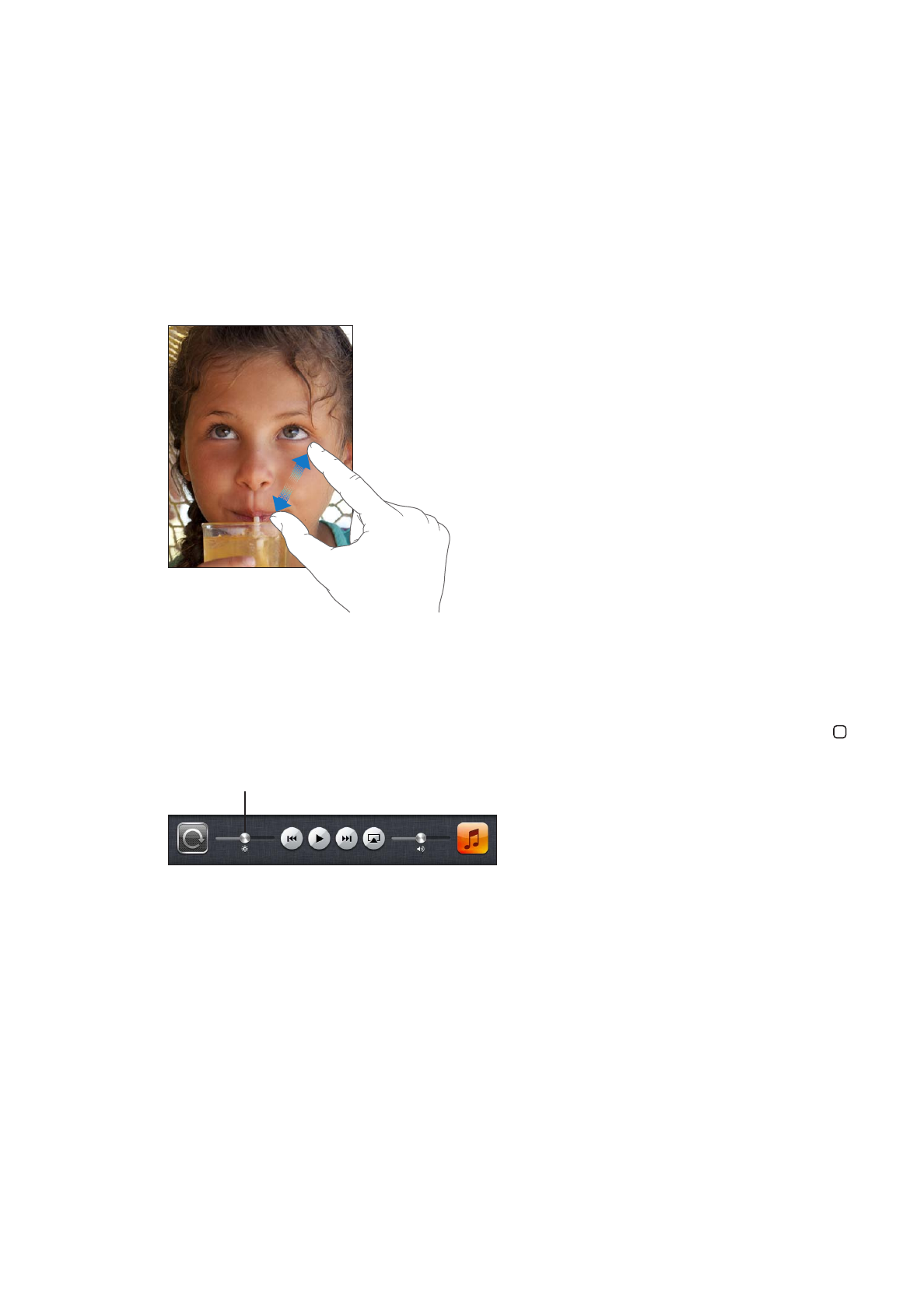
Moniajopalkin tuominen näkyviin: Pyyhkäise ylöspäin neljällä tai viidellä sormella.
Ohjelman vaihtaminen: Pyyhkäise oikealle tai vasemmalle neljällä tai viidellä sormella.
Moniajon eleiden laittaminen päälle tai pois: Valitse Asetukset > Yleiset > Moniajon eleet ja
napauta Päällä tai Pois.
Näkymän lähentäminen ja loitontaminen
Kun katselet kuvia, verkkosivuja, sähköposteja tai karttoja, voit lähentää ja loitontaa näkymää.
Liikuta kahta sormea yhteen tai erilleen (nipistä auki tai kiinni). Voit lähentää kuvia ja verkkosivuja
kaksoisnapauttamalla (napauta kahdesti nopeasti) ja loitontaa niitä kaksoisnapauttamalla
uudelleen. Voit lähentää karttoja kaksoisnapauttamalla ja loitontaa niitä napauttamalla kerran
kahdella sormella.
Zoomaus on myös käyttöapuominaisuus, jolla voit suurentaa minkä tahansa käyttämäsi ohjelman
koko näyttöä erottaaksesi paremmin sen sisällön. Katso ”Zoomaus” sivulla 120.
Kirkkauden säätäminen
Jos haluat säätää näytön kirkkautta, tuo moniajopalkki esiin painamalla kahdesti Koti-painiketta .
Pyyhkäise vasemmalta oikealle ja vedä kirkkauden liukusäädintä.
Kirkkaus
Kirkkaus
Säädä näytön kirkkautta automaattisesti Säädä automaattisesti -asetuksella: Valitse Asetukset >
Kirkkaus ja taustakuva.
Katso ”Kirkkaus ja taustakuva” sivulla 127.
16
Luku 1
Yleiskatsaus
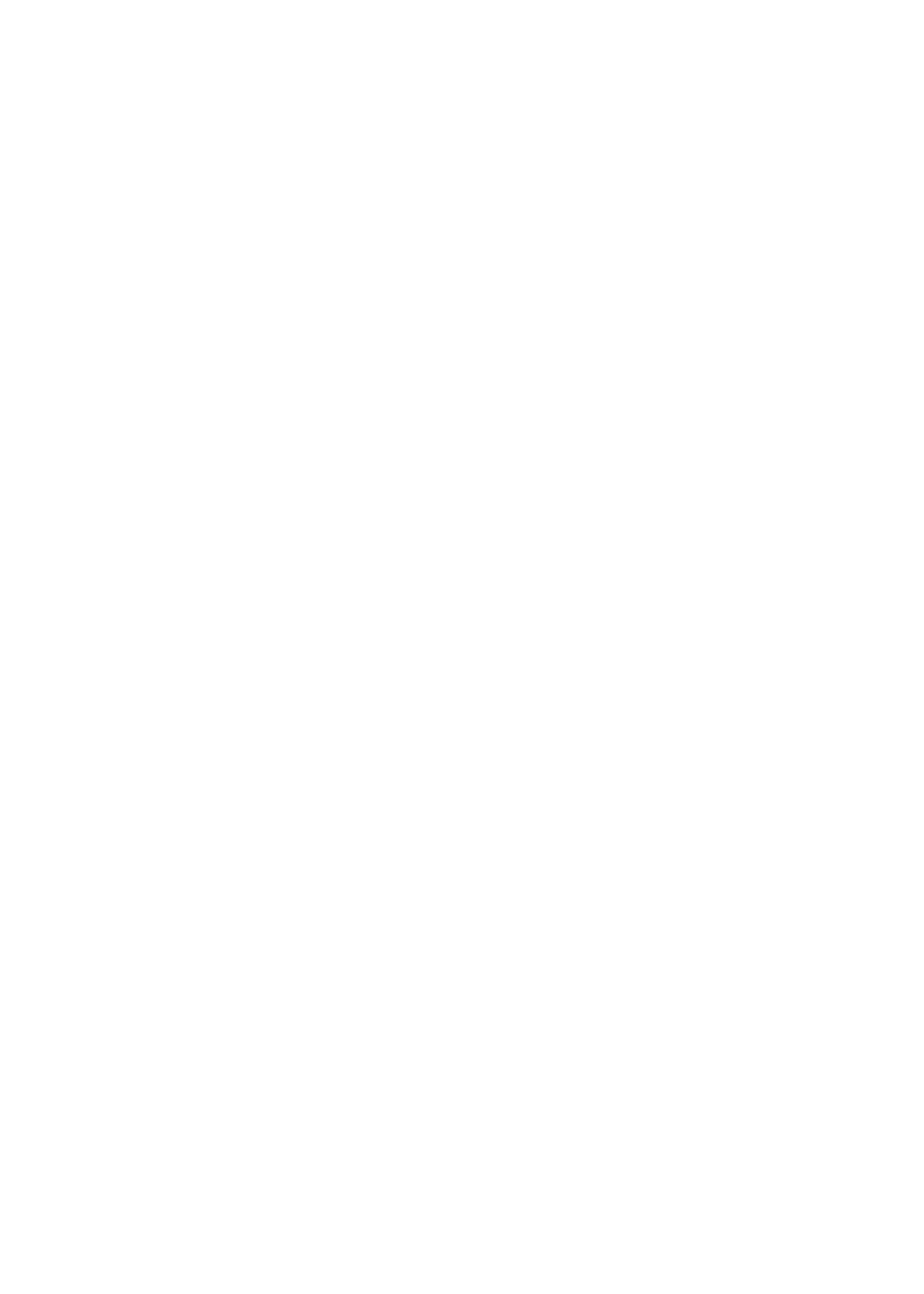
Näytöllä näkyvän näppäimistön käyttäminen
Näppäimistö tulee näytölle automaattisesti aina, kun tarvitset sitä kirjoittamiseen. Käytä
näppäimistöä syöttääksesi tekstiä, kuten yhteystietoja, sähköpostia ja verkko-osoitteita.
Näppäimistö korjaa kirjoitusvirheitä, ennakoi kirjoitusta ja oppii lisää, kun käytät sitä. Katso
”Kirjoittaminen” sivulla 27.
Luetteloiden käyttäminen
Joidenkin luetteloiden reunassa on hakemisto, joka nopeuttaa selaamista.
Kohteiden löytäminen hakemistollisesta luettelosta: Siirry tietyllä kirjaimella alkaviin kohteisiin
napauttamalla kirjainta. Selaa hakemistoa nopeasti vetämällä sormea luetteloa pitkin.
Kohteen valitseminen: Napauta kohdetta luettelossa.
Luettelosta riippuen kohdetta napauttamalla voidaan tehdä eri asioita, kuten avata uusi luettelo,
toistaa kappale, avata sähköpostiviesti tai tuoda näkyviin henkilön yhteystiedot.
Edelliseen luetteloon palaaminen: Napauta vasemmassa yläkulmassa olevaa takaisin-painiketta.
17
Luku 1
Yleiskatsaus